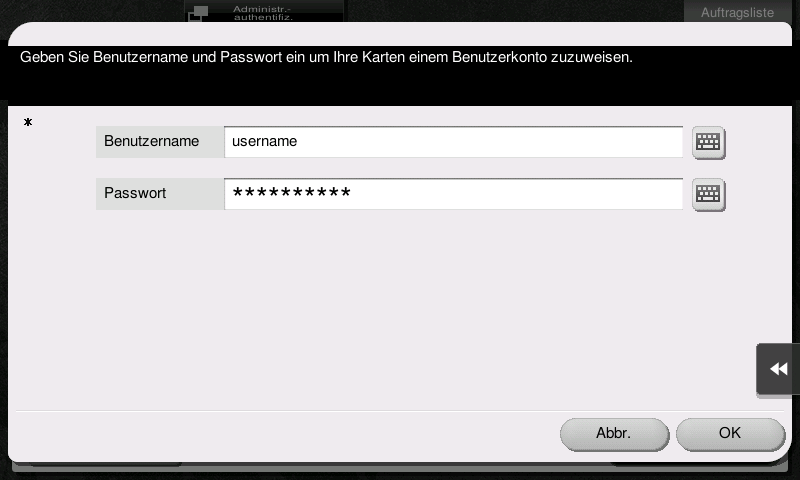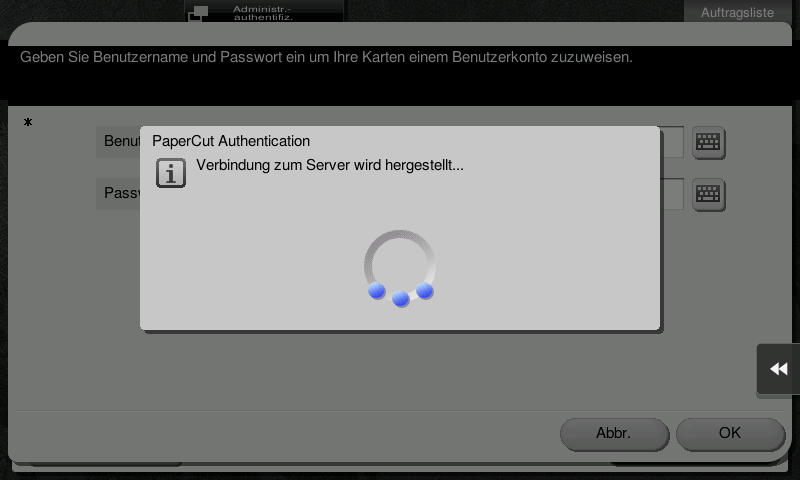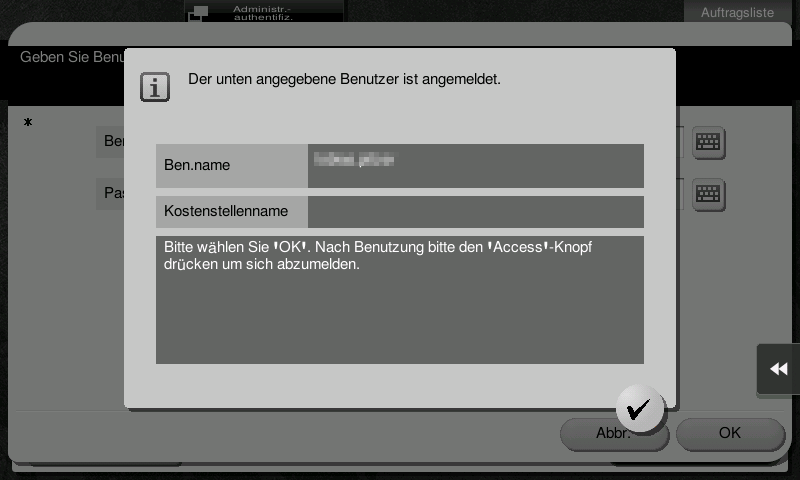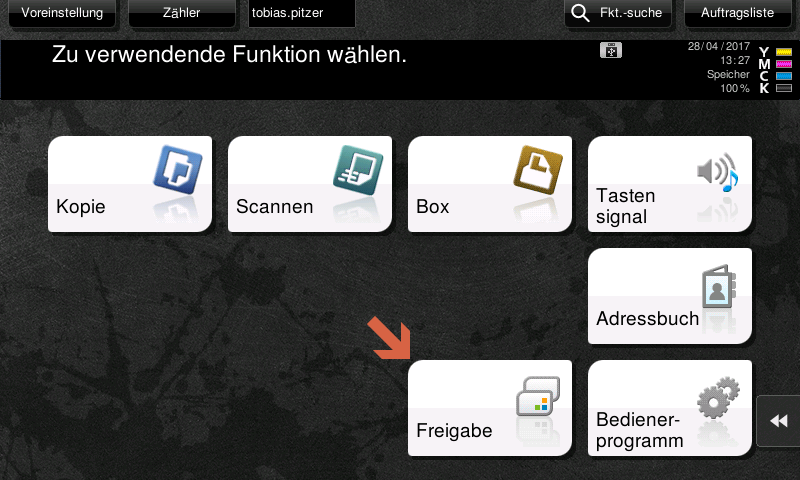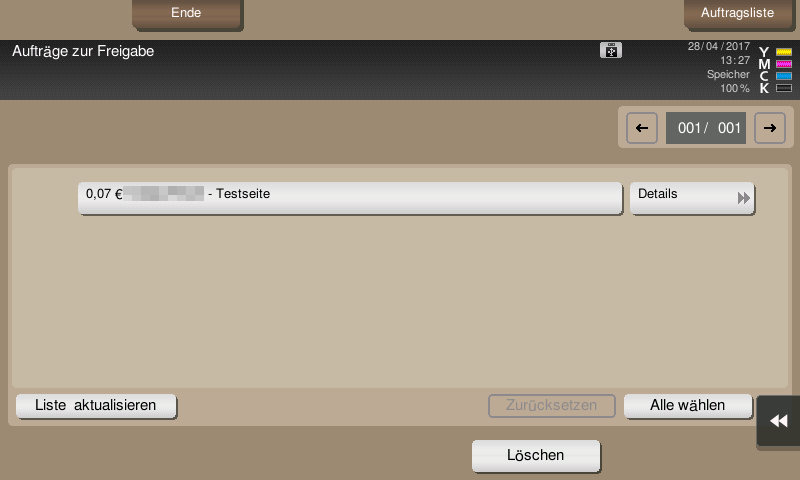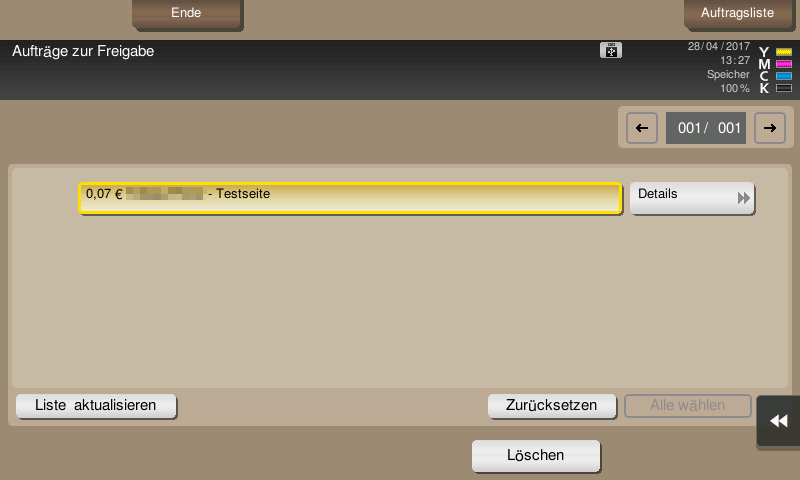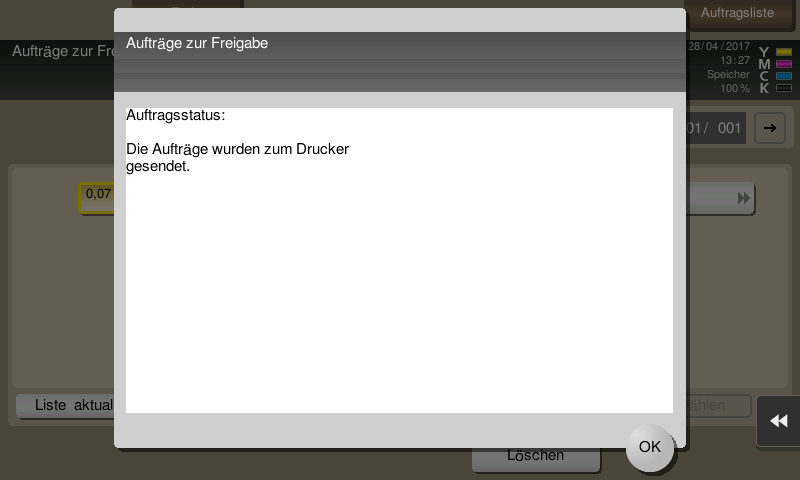BLOG

- 28.04.2017
- Tobias Pitzer
PaperCut | Develop & Konica Minolta Print Release
In diesem Artikel wird die Benutzung der PaperCut Embedded Lösung auf den Geräten von Develop und Konica Minolta erklärt. Dabei werden folgende Themen behandelt:
Authentifizierung am Gerät
Für die Anmeldung am Gerät gibt es mehrere Möglichkeiten. Dies hängt davon ab, welche Authentifizierungmethode bei Ihrem Gerät freigeschaltet ist.
Folgende Authentifizierungen stehen zur Verfügung:
- Benutzername und Passwort
- Identifikationsnummer
- Pin
- Identifikationsnummer + Pin
- Chipkarte
- Chipkarte + Pin
Authentifizierungen mit Chipkarte
Halten Sie Ihren Chip / Karte vor den Kartenleser, bis Sie einen Piepton hören. Wenn Ihre Karte bereits verknüpft ist sind Sie nun automatisch angemeldet.
Sollte es sich um eine neuen Chip / Karte handeln, die noch nicht verknüpft wurde, dann erscheint ein Feld zur Authentifizierungen.
Geben Sie dort Ihren Benutzernamen und Ihr Kennwort ein. Der Chip / Karte wird daraufhin mit Ihrem Benutzerkonto verknüpft.
Für zukünftige Anmeldungen brauchen Sie nur noch den Chip / Karte vorzuhalten und Sie werden automatisch angemeldet.
Find-Me Druckjobs abholen
Sofern installiert und konfiguriert unterstützt die Embedded Lösung den sog. Find-Me Druck. Dabei wird ein Druckjob von einem Rechner abgesetzt.
Dieser wird dann nicht direkt ausgedruckt, sondern auf dem Server zurückgehalten. Zum Ausdrucken muss sich der Benutzer an einem beliebigen Gerät anmelden.
Dort findet er unter Menü dann den Button Freigabe seine gehaltenen Druckjobs und kann ein der beiden Aktionen auswählen:
- Ausdrucken: Einen oder mehrere Jobs durch markieren anklicken und die blaue Starttaste drücken
- Löschen: Einen oder mehrere Jobs durch markieren anklicken und den Button Löschen drücken
Druckjobs, die nicht abgeholt werden, werden nach einem gewissen Intervall (standardmäßig 240 Minuten) gelöscht.
Scan-to-Me nutzen
Durch eine Erfolgreiche Authentifizierung wird automatisch die eigene E-Mail Adresse des angemeldeten Benutzers im Gerät hinterlegt.
Mit einem Klick auf den ME Button, kann ein Scan direkt an die eigene Adresse ausgelöst werden.
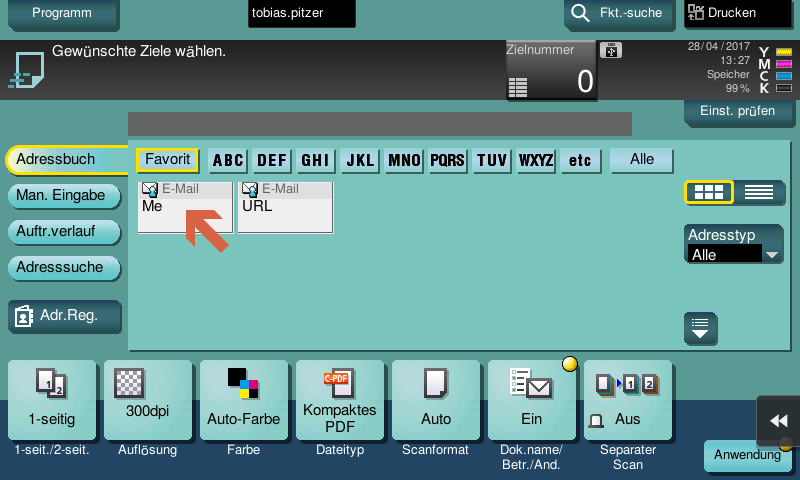
Abmelden
Bei den Geräten ist standardmäßig eine automatische Abmeldung nach 1 Minute eingestellt.
Es besteht aber auch über die Taste Abmelden die Möglichkeit sich direkt abzumelden.
Hält man einen anderen Chip / Karte vor das Lesegerät, so wird der aktuelle Nutzer abgemeldet und der neue Benutzer angemeldet.
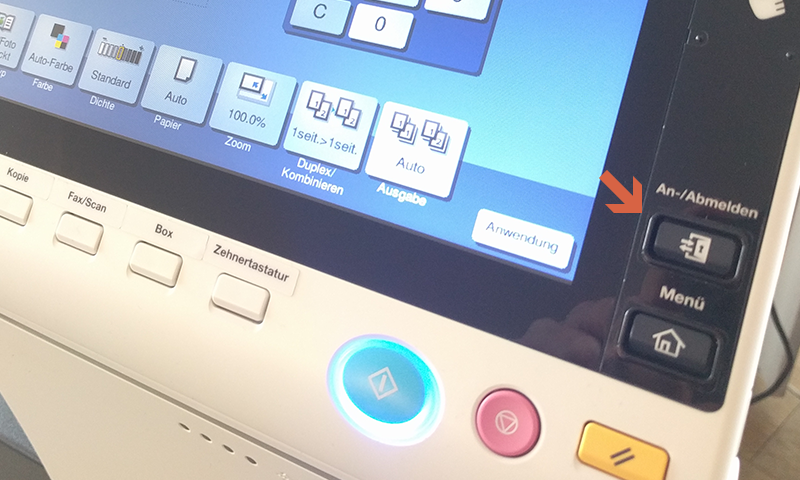
Kommentare Neuen Kommentar
bisher keine Kommentare
Information
Artikel ID1031
Version1
AutorTobias Pitzer
Veröffentlichung28.04.2017
Aktualisiertkeine Angabe
Bewertung
Kommentare0
Weiteres